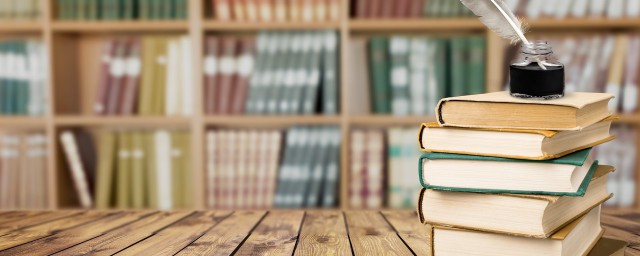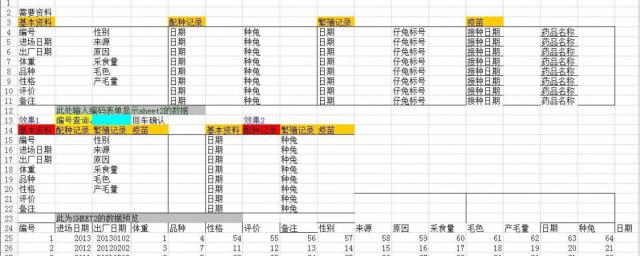
1、在電腦上打開WPS表格軟件。用鼠標左鍵選中要畫表格的區域,然後點擊單元格框線的模式,我們這裡選擇的是所有框線。左鍵點擊後所選區域就變成瞭單元格模式。
2、在表格第一行填寫相關的內容。這裡我寫的是客戶進貨信息表。可以在上面填寫標題,也可以不寫標題,直接在表格裡填寫內容。保存的時候註明一下即可。主要是方便自己查找。
3、第一行填寫文字部分,想把兩個單元格合並,這樣看起來比較好看。隻需要選中要合並的單元格,然後在工具欄裡有一個合並居中的圖標和文字,點擊一下就合並成功瞭,而且文字是居中的。其他想要合並的單元格也如此操作就可以瞭。
4、序號部分可以簡單生成數字序號,在序號部分的下面表格裡輸入數字1和2,然後光標會出現一個黑色十字光標,然後框住數字1和2,然後下拉,數字就會依次排列好。
5、想要改變表格的列寬和行高,方法有兩種,一種是選中要改變的行高和列寬區域,然後單擊鼠標右鍵,出現一個窗口,可以更改列寬或行高的大小。一種是在工具欄右側部分有一個行和列的圖標和文字,點擊它右下角的黑色三角形,有行高和列寬的大小,可以改成自己想要的大小。
6、單元格行高和列寬調整好之後,開始在相應的單元格裡輸入信息,最後一步別忘瞭保存,單擊左上角的WPS表格,然後看到下拉菜單裡的另存為的一行字,其後面的子文件有兩種保存格式,一種是WPS表格文件,一種是excel表格方件,兩種保存格式都可以。保存excel表格文件格式,就是防止有電腦沒有裝WPS軟件的也可以打開。